Secure-surf.net præsenteres som en brugbar søgemaskine, der vil give dig mulighed for at søge hurtigere og mere effektivt på internettet. Men vi har fundet ud af, at den er skadelig og kategoriseres som en browser hijacker. Når den først er inde i din computer, foretager den nogle ændringer, der vil være vaskelige at rette. Der findes en lignende version af denne virus, som kaldes secure-surf.com. Men den er ikke længere aktiv, så derfor er Secure-surf.net den eneste aktive virus med dette navn.
Secure Surf Net Virus hurtige links
- Secure-surf.net funktionerne
- Automatiske fjernelsesværktøjer til Malware
- Manuel fjernelse af Secure-surf.net virus
- Sådan fjernes Secure-surf.net virus ved hjælp af Windows Kontrolpanel
- Sådan fjernes Secure-surf.net virus virus fra Internet Explorer (ældre versioner):
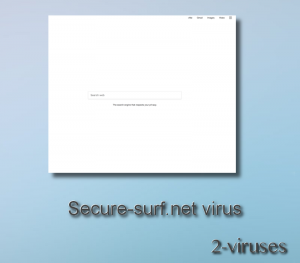
(Win)
Bemærk: Denne Spyhunter-prøveversion tilbyder gratis at finde parasitter, såsom Secure-surf.net virus, samt hjælpe med deres fjernelse. begrænset prøveversion tilgængelig, Terms of use, Privacy Policy, Uninstall Instructions,
Udviklerne af Secure-surf.net har udviklet pågældende hjemmeside, så den ligner en lovlig søgemaskine, såsom Google og Yahoo. Hvis du ser denne hjemmeside som startside i en eller flere af dine webbrowsere, er din computer inficeret, og du skal straks gøre noget ved sagen. Læs hele artiklen og find ud af, hvordan du håndterer dette problem.
Secure-surf.net funktionerne
Processen for dette malware er standard – det bliver installeret på din computer (som regel sammen med andet gratis software, der kan downloades fra internettet), og derefter får dine webbrowsere tilføjet en tilføjelse med samme navn. Tilføjelsen ændrer indstillingerne i pågældende webbrowsere og indstiller Secure-surf.net som startside og standardsøgemaskine. Og fra da af vises denne hjemmeside, hver gang du åbner en webbrowser. Så vidt vi ved, er denne tilføjelse kompatibel med internetbrowserne Google Chrome, Internet Explorer og Mozilla Firefox.
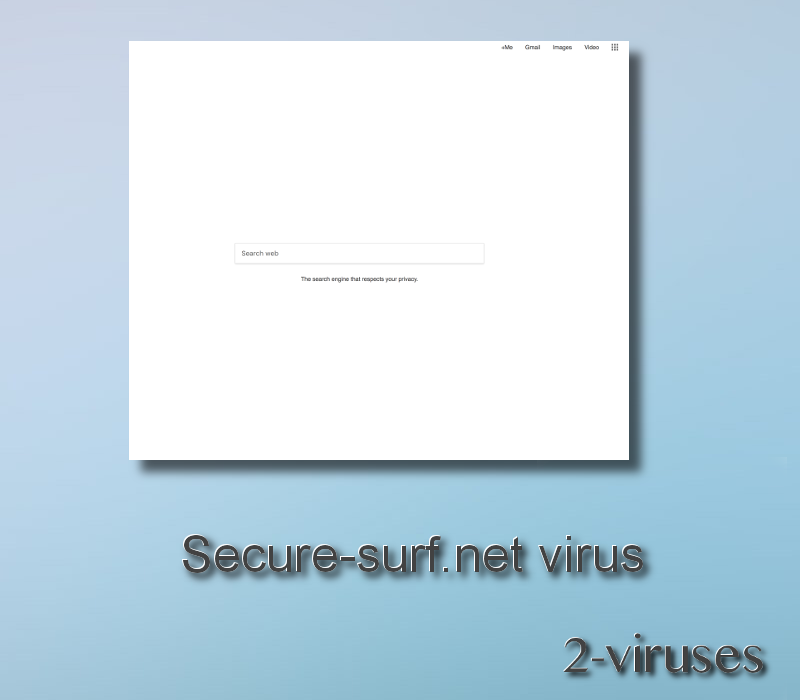
|
Navn |
Secure-surf.net virus Secure-surf |
|
Årsag |
Installeret af andet malware Distribueret sammen med andre computervirusser |
|
Mulig skade |
Langsommere computer Tabt tid Flere annoncer Computeren bliver udsat for skadelige programmer Kapret startside/nyt faneblad Tilfældige omdirigeringer |
|
Løsning |
Tjek din enhed for malware Scan computeren med et anti-malwareprogram Lad være med at bruge den inficerede browser Undgå at benytte hjemmeside Secure-surf.net |
Denne browser hijacker kaprer også webadresser, så hver gang du åbner en ny fane eller forsøger at søge efter noget ved hjælp af webadressefeltet, bliver du omdirigeret til denne specifikke hjemmeside. Og hvis du forsøger at søge efter noget ved hjælp af denne webbrowser, bliver du omgående omdirigeret til en række hjemmesider, herunder goto.maxdealz.com, feed.snowbitt.com, search.yahoo.com og search.dondelink.com. Du vil dog kun være i stand til at se search.yahoo.com webstedet. Det fører til den konklusion, at Secure-surf.net har tilknytning til de hjemmesider, der også er kendt som skadelige.
Hvad der også er vigtigt at bemærke er, at denne browser hijacker sporer din websøgning. Den indsamler oplysninger såsom dine søgeforespørgsler, mest besøgte hjemmesider, IP- og e-mailadresser. Det kan meget vel være, at udvikler af den forsøger at tjene penge ved at sælge disse private oplysninger.
Hvis du ikke har nogen anelse om, hvor den er kommet fra, så prøv at tænk tilbage, om du måske har installeret et gratis software, som du har downloadet fra internettet. Det er den mest almindelige form for distributionsmetode, som den slags malware anvender. Når du downloader et gratis program fra internettet, bliver du i løbet af installationen bedt om at tilføje nogle gratis og brugbare værktøjer til dine webbrowsere. Denne valgmulighed er som regel indstillet som standard, så hvis du bare løber gennem installationen uden at foretage nogle ændringer, tilføjes der malware, som kaprer dine webbrowsere.
Grunde til, at du skal fjerne Secure-surf.net browser hijacker:
Den indsamler dine personlige oplysninger. Secure-surf.net kan indsamle forskellige data om dig, herunder nogle følsomme og personlige af slagsen. Disse data kan blive sendt videre til ukendte tredjeparter eller brugt til andre formål, så det er virkelig farligt.
Den forstyrrer dine websøgning. Konstante omdirigeringer og popup-annoncer er ret så irriterende. De gør din webbrowser langsommere og gør din websøgning meget værre, end den var før.
Den kan lede dig hen til andre infektioner. Hvis din computer er inficeret med Secure-surf.net, kan den infiltrere andet lignende malware, så det er vigtigt at fjerne den så hurtigt som muligt.
Den hurtigste og mest effektive måde at slippe af med virusinfektioner som denne er at downloade og scanne computeren med et anti-malwareprogram. Vi foreslår, at du enten bruger SpyHunter eller Reimage. Begge applikationer har vist sig at være meget effektive mod infektioner som denne. Du kan naturligvis også anvende andet anti-malware software efter eget valg.
Det er også muligt at fjerne Secure-surf.net manuelt. Denne proces indebærer, at du fjerner infektionen fra kontrolpanelet og webbrowserne, redigerer indstillingerne i webbrowserne samt poster i registreringsdatabasen. Ønsker du mere dybtgående oplysninger om denne fjernelse, kan du læse vores specielle manuelle fjernelsesvejledning, som du finder i slutningen af denne artikel. Du er også velkommen til at spørge os i kommentarfeltet forneden, hvis du skulle have nogle spørgsmål.
Automatiske fjernelsesværktøjer til Malware
(Win)
Bemærk: Denne Spyhunter-prøveversion tilbyder gratis at finde parasitter, såsom Secure Surf Net Virus, samt hjælpe med deres fjernelse. begrænset prøveversion tilgængelig, Terms of use, Privacy Policy, Uninstall Instructions,
Manuel fjernelse af Secure-surf.net virus
Sådan fjernes Secure-surf.net virus ved hjælp af Windows Kontrolpanel
Mange hijackere og adware såsom Secure-surf.net virus installerer nogle af deres egne komponenter som almindelige Windows programmer samt ekstra software. Denne del af malware kan afinstalleres fra Kontrolpanelet. Du kan få adgang til det, ved at gøre følgende:
- Start → Kontrolpanel (ældre Windows) eller tryk på Windowstasten → Søg og indtast Kontrolpanel (Windows 8);

- Vælg Afinstaller Program;

- Gå igennem en programliste og vælg poster, der har forbindelse til Secure-surf.net virus

- Klik Afinstaller knappen.

- I mange tilfælde er anti-malware programmer bedre til at finde relaterede parasitter, så derfor anbefaler jeg, at man installerer Reimage og Spyhunter, som kan identificere andre programmer, der kan være en del af denne infektion.

Denne metode vil ikke fjerne nogle browser plugins, så derfor skal du fortsætte til den næste del af fjernelsesvejledningen.
Fjernelse af Secure-surf.net virus fra dine browsere
TopSådan fjernes Secure-surf.net virus fra Google Chrome:
- Klik på ikonet med de 3 horisontale linjer på browserværktøjslinjen og vælg Flere Værktøjer -> Udvidelser

- Vælg alle ondsindede udvidelser og slet dem.

- Klik på ikonet med de 3 horisontale linjer på browserværktøjslinjen og vælg Indstillinger

- Vælg Administrer Søgemaskiner

- Fjern unødvendige søgemaskiner fra listen

- Gå tilbage til indstillinger. Ved Opstart vælg Åbn siden Ny fane (du kan også fjerne uønskede sider fra Angiv sider).
- Hvis din startside er blevet ændret, så klik på Chrome menuen øverst i højre hjørne, vælg Indstillinger. Vælg Åbn en bestemt side eller en række sider og klik på Angiv sider.

- Slet ondsindede søgehjemmesider i et nyt Startsider vindue ved at klikke ”X” ved siden af dem.
- Klik på ikonet med de 3 horisontale linjer på browserværktøjslinjen og vælg Indstillinger, og klik på Administrer søgemaskiner.

- Fjern ondsindede søgehjemmesider i et nyt vindue med Søgemaskiner.
Hvis du stadig har problemer i forbindelse med Secure-surf.net virus, så nulstil indstillingerne i din browser til standard indstillingerne.
- Klik på Chrome menuen (3 horisontale linjer) og vælg Indstillinger.
- Rul ned til bunden af siden og klik på Nulstil browserindstillinger.

- Klik på Nulstil i bekræftelsesboksen.

TopSådan fjernes Secure-surf.net virus fra Firefox:
- Klik på menu knappen øverst i højre hjørne af Mozilla-vinduet og vælg ikonet ”Tilføjelser” (eller tast Ctrl+Shift+A på dit tastatur).

- Gå Udvidelser og Tilføjelser listen igennem, og fjern alt, der har forbindelse med Secure-surf.net virus og elementer, som du ikke kender. Hvis du ikke kender udvidelsen og den ikke er lavet af Mozilla, Google, Microsoft, Oracle eller Adobe, så har du nok ikke brug for den.

- Hvis din startside er blevet ændret, så klik på Firefox menuen øverst i højre hjørne, vælg Indstillinger → Generelt. Indtast en foretrukken URL i startsidefeltet og klik Gendan som Standard.

- Klik på menuen øverst i højre hjørne af Mozilla Firefox vinduet. Klik på Hjælp.

- Vælg Fejlfinding Information i Hjælp menuen.

- Klik på Nulstil Firefox.

- Klik på Nulstil Firefox i bekræftelsesboksen. Mozilla Firefox vil lukke og ændre indstillingerne til standard.

- Tast “about:config” på URL linjen og tryk enter. Det vil åbne indstillingssiden

- Skriv ”Keyword.url” i søgeboksen. Højreklik og nulstil det.

- Skriv ”browser.search.defaultengine” i søgeboksen. Højreklik og nulstil det.
- Skriv ”browser.search.selectedengine” i søgeboksen. Højreklik og nulstil det.
- Søg efter ”browser.newtab.url”. Højreklik og nulstil det. Det vil sikre, at søgesiden ikke starter ved hver ny fane.
- Hvis indstillingerne nulstilles og scanningen med anti-malware programmer er ren: luk Firefox, åbn fil explorer og indtast %AppData% på adresselinjen. Indtast user.js i søgeboksen. Hvis denne fil findes, omdøb den og start Firefox igen. Du vil være nødt til at gentage de ovenstående punkter.

Sådan fjernes Secure-surf.net virus virus fra Internet Explorer (ældre versioner):
Top- Klik på pilen på højre side af søgeboksen.
- Gør følgende: på IE8-9 vælg Administrer Søgeudbydere, på IE7 klik på Skift standardsøgninger.
- Fjern Secure-surf.net virus fra listen.
- Klik på Indstillingsikonet (øverst til højre) )->Administrer Tilføjelser.

- Gå igennem Værktøjslinjer og udvidelser. Fjern alt, der har forbindelse med Secure-surf.net virus samt elementer, du ikke kender, som ikke er lavet af Google, Microsoft, Yahoo, Oracle eller Adobe.

- Vælg Søgeudbydere.

- Hvis ingen af disse søgeudbydere er til rådighed, følg ”Find flere søgeudbydere” nederst på skærmen og installér Google.

- Luk Indstillinger.
- Hvis din startside er blevet ændret, så klik på Tandhjulsikonet øverst i højre hjørne, for at åbne menuen for Internet Explorer, vælg Internet Indstillinger og vælg Generelt fanen. Indtast en foretrukken URL i startsidefeltet og klik Anvend.

- Klik på Tandhjulsikonet → Internet Indstillinger.

- Vælg fanen Avanceret og klik på Nulstil.

- Vælg afkrydsningsboksen ”Slet personlige indstillinger” og klik på Nulstil.

- Klik på Luk i bekræftelsesboksen, og luk derefter din browser.

TopSådan fjerner man Secure-surf.net virus fra Microsoft Edge:
- Åbn Microsoft Edge og klik på Mere (de tre prikker øverst til højre på skærmen), vælg derefter Indstillinger.

- I vinduet Indstillinger klikker du på Vælg, hvad der skal ryddes.

- Vælg alt det, du gerne vil fjerne og klik på Ryd.

- Højreklik på Start og vælg Jobliste.

- I fanen Processer højreklikker du på Microsoft Edge og vælger Gå til detaljer.

- I Detaljer kigger du efter poster kaldet Microsoft Edge – højreklik på hver af dem og vælg Afslut job for at sætte en stopper for de poster.

TopSådan fjernes Secure-surf.net virus fra Safari:
Fjern skadelige udvidelser
- Klik på Safari menuen øverst i venstre hjørne af skærmen. Vælg Indstillinger.

- Vælg Udvidelser og afinstaller Secure-surf.net virusog andre mistænkelige udvidelser.

- Hvis din startside er blevet ændret, klik på Safari menuen øverst i venstre hjørne af skærmen. Vælg Indstillinger og vælg Søg fanen. Tast det foretrukne URL i startside feltet.

(Valgfri) Nulstil din browsers indstillinger
Hvis du stadig har problemer i forbindelse med Secure-surf.net virus, så nulstil indstillingerne i din browser til dens standardindstillinger.
- Klik på Safari menuen øverst i venstre hjørne af skærmen. Vælg Nulstil Safari…

- Vælg hvilke indstillinger, du gerne vil nulstille (normalt er de alle valgt på forhånd) og klik på Nulstil knappen.

Hvis du ikke kan nulstille dine browserindstillinger og problemet fortsætter, så scan dit system med et anti-malware program.











































